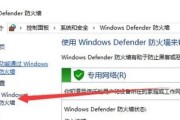笔记本电脑的双显卡技术,即NVIDIA的Optimus技术,可以允许用户根据不同的使用场景自动或手动切换集成显卡和独立显卡,有效平衡性能与续航。对于拥有华硕FX507笔记本电脑的用户来说,正确开启和设置双显卡模式显得尤为重要。本文将提供一份详细的操作指南,确保您能够顺利实现这一过程。
开启双显卡模式的重要性
在介绍具体步骤之前,我们先来了解一下双显卡模式的优势。开启双显卡模式能够让你在进行图像处理、游戏或者运行大型软件时使用强大的独立显卡,而在进行日常上网、文档编辑等工作时切换到电池效率更高的集成显卡。这样既保证了性能又兼顾了续航,一举两得。

确认硬件支持
你需要确认你的FX507是否支持双显卡模式。一般来说,FX507笔记本配备了NVIDIAGeForceGTX10系列或更新版本的独立显卡和Intel的集成显卡。如果你的笔记本满足这些条件,那么它很可能支持双显卡技术。

检查NVIDIA控制面板
在开始设置之前,请确保你已经安装了最新的显卡驱动程序,你可以前往NVIDIA官网下载安装。
1.右击桌面,选择“NVIDIA控制面板”。
2.在左侧菜单中选择“管理3D设置”,然后点击“全局设置”标签页。
3.在“首选图形处理器”中选择“高性能NVIDIA处理器”,这样可以确保大部分应用默认使用独立显卡。
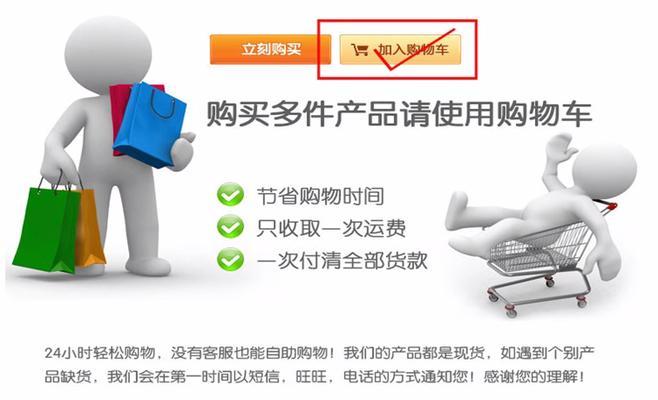
利用电源选项管理显卡
接下来,你可以通过系统的电源选项来管理显卡的使用:
1.点击Windows开始菜单,输入“电源选项”并打开。
2.选择“显示卡设置”。
3.在这里,你可以分别设置电池和接通电源时的显卡选择。对于游戏和高负荷应用,可以选择“高性能NVIDIA处理器”,而对于普通使用,则可以选择“节能”或“集成显卡”。
使用华硕自带软件
FX507通常会配备华硕自家的软件,如ArmouryCrate或MyAsus,你可以使用这些软件来更细致地管理你的显卡设置:
1.打开对应的华硕软件。
2.寻找显卡切换或性能模式的相关设置。
3.根据需要选择手动切换或自动切换显卡模式。
手动切换显卡
有时候,你可能需要手动控制显卡的使用:
1.打开NVIDIA控制面板。
2.在左侧菜单中选择“管理3D设置”。
3.点击“程序设置”,然后点击“添加”选择你想要设置的应用。
4.在“选择首选图形处理器”中,选择你的显卡偏好。
常见问题与解决方法
在操作过程中,你可能会遇到一些问题,比如显卡切换无效或系统崩溃。此时,建议先检查显卡驱动是否有更新,或者重新安装显卡驱动程序。如果问题依旧,可以考虑咨询华硕官方技术支持。
实用技巧
为了更好地利用双显卡模式,这里提供几个小技巧:
定期更新显卡驱动,保持最佳性能和兼容性。
确保你了解不同应用的图形需求,合理选择使用集成显卡还是独立显卡。
电量不足时,尽量使用集成显卡,以延长电池使用时间。
结语
通过以上步骤,你应该能够成功在FX507上开启并管理双显卡模式。设置双显卡模式可能初看有些复杂,但只要跟着步骤一步步来,你很快就能享受到优化后的性能与电池续航。如果还有其他疑问,可以进一步探索相关软件的使用手册或寻求专业帮助。祝你使用愉快!
标签: #笔记本电脑